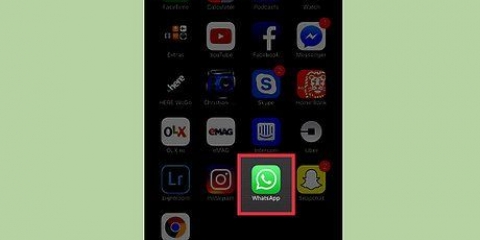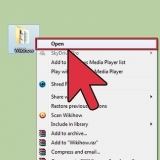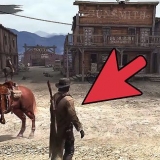Alternativet for å gjenopprette en slettet chat-historikk er bare en funksjon på Blackberry 10. Det kan ta en stund før den første sikkerhetskopieringen er fullført. For å forhindre at telefonen slår seg av midt i sikkerhetskopieringen, er det en god idé å koble telefonen til en strømkilde. Ikke lag en manuell sikkerhetskopi etter at en melding er slettet ved et uhell. Dette erstatter den gamle sikkerhetskopifilen (som inneholder tråden du vil gjenopprette) med en ny.
Gjenopprett slettede meldinger i whatsapp
Innhold
Hvis du ved et uhell har slettet eller mistet WhatsApp-chatloggen din, kan du gjenopprette den. WhatsApp lagrer automatisk chattene dine fra de siste syv dagene ved å lage en sikkerhetskopi hver natt klokken 02.00, som ganske enkelt lagres på din egen telefon. Det er også mulig å stille inn telefonen til å kopiere chattene dine til skyen. Hvis du bare vil gjenopprette slettede chatter fra den siste sikkerhetskopien og du allerede har fått informasjonen din kopiert til skyen, er den enkleste måten å avinstallere og installere appen på nytt. Men fordi enheten lagrer nattlige sikkerhetskopier opptil syv dager tilbake, kan du også gå tilbake til en bestemt dag i den siste uken med det.
Trinn
Metode 1 av 3: Gjenopprett siste sikkerhetskopi

1. Sørg for at dine tapte data er sikkerhetskopiert. Lag akkurat nå Nei ny sikkerhetskopi, fordi den vil overskrive den nyeste versjonen av sikkerhetskopien, så du vil også miste de slettede meldingene i sikkerhetskopien.
- Åpne WhatsApp og trykk på Innstillinger.
- Trykk på Chats and Chat Backup.
- Se på Siste backup dato og tid. Hvis den aktuelle sikkerhetskopien skal inneholde meldingene du vil gjenopprette, fortsett med denne metoden. Hvis ikke, prøv en av de andre metodene.

2. Fjern WhatsApp fra telefonen din. Før du kan gjenopprette slettede meldinger, må du avinstallere hele appen.

3. Gå til appbutikken på telefonen din og last ned WhatsApp igjen.

4. Start appen fra startskjermen.

5. Godta betingelsene. Vennligst skriv inn ditt mobiltelefonnummer.

6. Gjenopprett meldingene dine. Den neste skjermen vil fortelle deg at en sikkerhetskopi av meldingene dine for telefonen din er funnet. Klikk "Gjenopprett" og vent til gjenopprettingsprosessen er fullført.
Som standard sikkerhetskopierer WhatsApp alle meldingstrådene dine hver dag klokken 02.00. Laster den siste sikkerhetskopien som ble opprettet.
Metode 2 av 3: Gjenopprett en mindre nylig sikkerhetskopi på Android

1. Åpne skuff-appen. Som standard har telefonen sikkerhetskopifiler fra de siste syv dagene, mens Google Disk bare beholder de nyeste.

2. Trykk på Filbehandling.

3. Trykk på sdcard.

4. Trykk på WhatsApp.

5. Trykk på Databaser. Hvis dataene dine ikke er på SD-kortet ditt, kan det også være i telefonens interne lagring.

6. Gi nytt navn til sikkerhetskopien du vil gjenopprette. Gi nytt navn til msgstore-ÅÅÅÅ-MM-DD.1.db.crypt12 til msgstore.db.krypt12.
Eldre sikkerhetskopier kan også være på en annen protokoll som crypt9 eller crypt10.

7. Avinstaller WhatsApp.

8. Installer WhatsApp på nytt.

9. Trykk på Gjenopprett.
Metode 3 av 3: Gjenopprett en mindre nylig sikkerhetskopi på iOS

1. nedlastingFilbehandler fra App Store.

2. Installer den på telefonen din.

3. Åpne filbehandling.

4. Trykk på sdcard.

5. Trykk på WhatsApp.

6. Trykk på Databaser. Hvis dataene dine ikke er på SD-kortet ditt, kan det også være i telefonens interne lagring.

7. Gi nytt navn til sikkerhetskopien du vil gjenopprette. Gi nytt navn til msgstore-ÅÅÅÅ-MM-DD.1.db.crypt12 til msgstore.db.krypt12.
Eldre sikkerhetskopier kan også være på en annen protokoll som crypt9 eller crypt10.

8. Avinstaller WhatsApp.

9. Installer WhatsApp på nytt.

10. Trykk på Gjenopprett.
Tips
Artikler om emnet "Gjenopprett slettede meldinger i whatsapp"
Оцените, пожалуйста статью
Populær